macbookpro截屏 MacBook Pro电脑如何截图
更新时间:2024-01-24 11:59:46作者:yang
MacBook Pro电脑是一款功能强大的电脑,它不仅在性能上有着出色的表现,还在操作体验上有着让人惊喜的功能,其中之一就是截屏功能,它为我们提供了便捷的方法来捕捉屏幕上的内容。无论是想要保存重要信息,还是与他人分享感兴趣的内容,MacBook Pro的截屏功能都能满足我们的需求。如何使用MacBook Pro电脑进行截图呢?接下来我们将一起来探索这个问题。
步骤如下:
1.利用组合键截图:
一 截取全屏:快捷键(Shift+Command+3)
直接按“Shift+Command+3“快捷键组合,即可截取电脑全屏。图片自动保存在桌面。
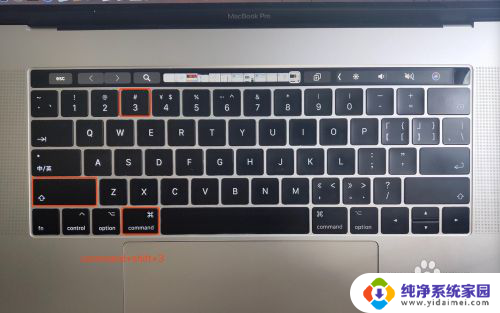
2.二 选择任意区域截图:快捷键(Shift+Command+4)。
1 按“Shift+Command+4“快捷键组合,会出现十字架的坐标图标;
2 选择截图区域,长按鼠标左键。选择截图区域后,松开鼠标完成截图,图片会自动保存在桌面。
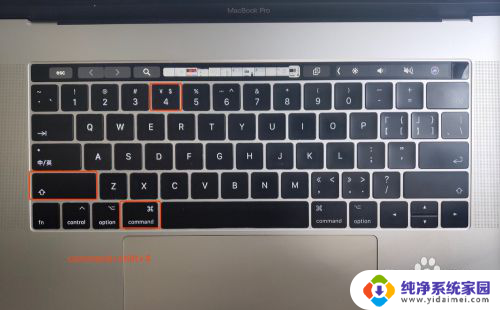

3.三 截图窗口:快捷键(Shift+Command+4,然后按空格键)
1 直接按“Shift+Command+4“快捷键组合,会出现十字架的坐标图标;
2 将此坐标图标移动到需要截取的窗口上,然后按空格键;
3 按空格键后,会出现一个照相机的图标,单击鼠标,图片会自动保存在桌面。

以上就是macbookpro截屏的全部内容,还有不清楚的用户可以参考一下小编的步骤进行操作,希望对大家有所帮助。
macbookpro截屏 MacBook Pro电脑如何截图相关教程
- 电脑长屏截图怎么截 电脑如何截取整个屏幕的截图
- 怎样截屏电脑屏幕截图 电脑如何快速全屏截图Windows系统
- 如何在电脑上屏幕截图 电脑怎么用截图软件截屏
- 如何截图锁屏壁纸 电脑如何截取锁屏界面截图
- 如何电脑截图截长图 电脑长屏截图的操作步骤
- 电脑最简单的截屏全屏截图 电脑如何快速截取全屏
- 笔记本如何选择截屏 电脑上如何截取部分屏幕截图
- 华为电脑上如何截图 截屏 华为笔记本电脑截屏方法
- 电脑怎么截图快捷键全屏 电脑如何快速全屏截图并保存
- 截图长截屏 电脑怎么截长图
- 笔记本开机按f1才能开机 电脑每次启动都要按F1怎么解决
- 电脑打印机怎么设置默认打印机 怎么在电脑上设置默认打印机
- windows取消pin登录 如何关闭Windows 10开机PIN码
- 刚刚删除的应用怎么恢复 安卓手机卸载应用后怎么恢复
- word用户名怎么改 Word用户名怎么改
- 电脑宽带错误651是怎么回事 宽带连接出现651错误怎么办